テーブルの作成
作成したデータベースに対してテーブルを作成します。テーブルの作成やデータの追加などSQL文を実行するには「SQLiteDatabase」クラスで用意されている「execSQL」メソッドを使います。
execSQL public void execSQL(String sql)
Execute a single SQL statement that is not a query. For example, CREATE TABLE, DELETE, INSERT, etc. Multiple statements separated by ;s are not supported. Parameters: sql 実行するSQL文 Throws: SQLException SQLException If the SQL string is invalid for some reason
1番目の引数には実行するSQL文を記述します。
このメソッドを実行する場合には例外として「android.database.SQLException」が発生する可能性があります。
なおSQLiteにおけるテーブル作成のためのSQL文について詳しくは見ていきませんが、基本的なSQL文は次のようになります。
create table table_name (column_name1 column_type, column_name2 column_type, …);
具体的には次のように記述します。
SQLiteDatabase db;
try {
db = openDatabase("db01_01", null);
} catch (FileNotFoundException e) {
db = null;
}
String sql = "create table shouhin (id integer primary key autoincrement, "
+ "name text not null);";
try {
db.execSQL(sql);
} catch (SQLException e) {
Log.e("ERROR", e.toString());
}
上記の場合は「shouhin」テーブルを作成します。テーブルには「id」カラムと「name」カラムの2つのカラムが含まれます。
サンプルプログラム
それでは実際に試してみます。プロジェクトを作成しソースコードを次のように変更しました。
package jp.javadrive.android;
import android.app.Activity;
import android.os.Bundle;
import android.widget.LinearLayout;
import android.view.View;
import android.view.ViewGroup;
import android.widget.Button;
import android.view.View.OnClickListener;
import android.content.Context;
import android.database.sqlite.SQLiteDatabase;
import java.io.FileNotFoundException;
import android.database.SQLException;
import android.util.Log;
public class Test01_01 extends Activity implements OnClickListener{
private final int FP = ViewGroup.LayoutParams.FILL_PARENT;
private final int WC = ViewGroup.LayoutParams.WRAP_CONTENT;
private Button button1;
private SQLiteDatabase db;
private int DB_VERSION = 1;
private int DB_MODE = Context.MODE_PRIVATE;
private String DB_NAME = "db_table_01";
@Override protected void onCreate(Bundle icicle) {
super.onCreate(icicle);
db = null;
LinearLayout linearLayout = new LinearLayout(this);
linearLayout.setOrientation(LinearLayout.HORIZONTAL);
setContentView(linearLayout);
button1 = new Button(this);
button1.setText("Create Table");
button1.setOnClickListener(this);
linearLayout.addView(button1, createParam(WC, WC));
openDatabase();
}
private LinearLayout.LayoutParams createParam(int w, int h){
return new LinearLayout.LayoutParams(w, h);
}
private void openDatabase(){
try {
db = openDatabase(DB_NAME, null);
} catch (FileNotFoundException e) {
try {
db = createDatabase(DB_NAME, DB_VERSION, DB_MODE, null);
} catch (FileNotFoundException e2) {
db = null;
Log.e("ERROR", e2.toString());
}
}
}
public void onClick(View v) {
if (v == button1){
String sql = "create table shouhin ("
+ "id integer primary key autoincrement, "
+ "name text not null);";
try {
db.execSQL(sql);
} catch (SQLException e) {
Log.e("ERROR", e.toString());
}
}
}
}
ビルド後にエミュレーター上で実行します。
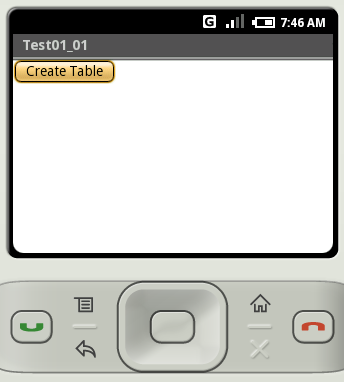
画面が表示された時点でデータベースを開いている状態です。(データベースが存在していない場合は作成しています)。ボタンをクリックすると開いているデータベースにテーブルを新規に作成します。
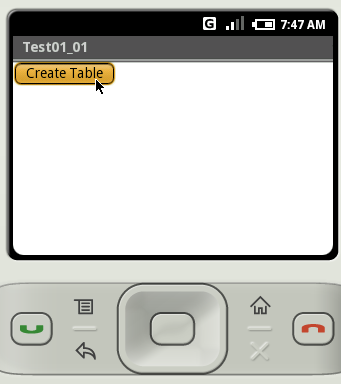
テーブルが作成されたかどうかを確認してみます。作成されたデータベースファイルは「/data/data/(package_name)/databases」に配置されます。今回の場合であれば「/data/data/jp.javadrive.android/databases」ディレクトリです。シェルを使って確認してみましょう。
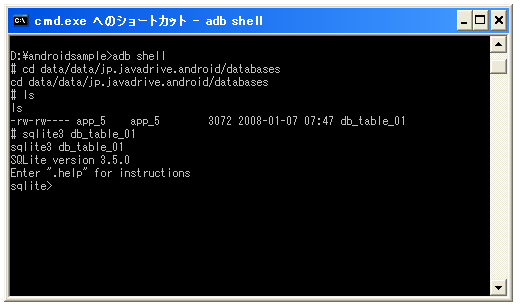
データベースを開いた後でテーブルの一覧を表示させてみます。「.table」でテーブルの一覧が表示されます。
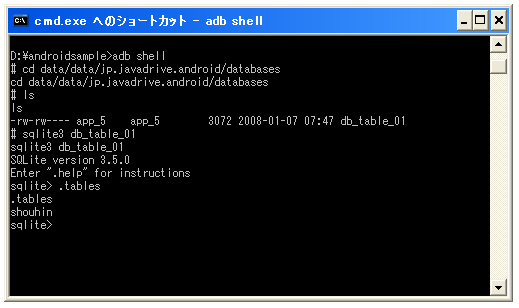
テーブルが作成されていることが確認できました。
( Written by Tatsuo Ikura )

 JavaDrive
JavaDrive